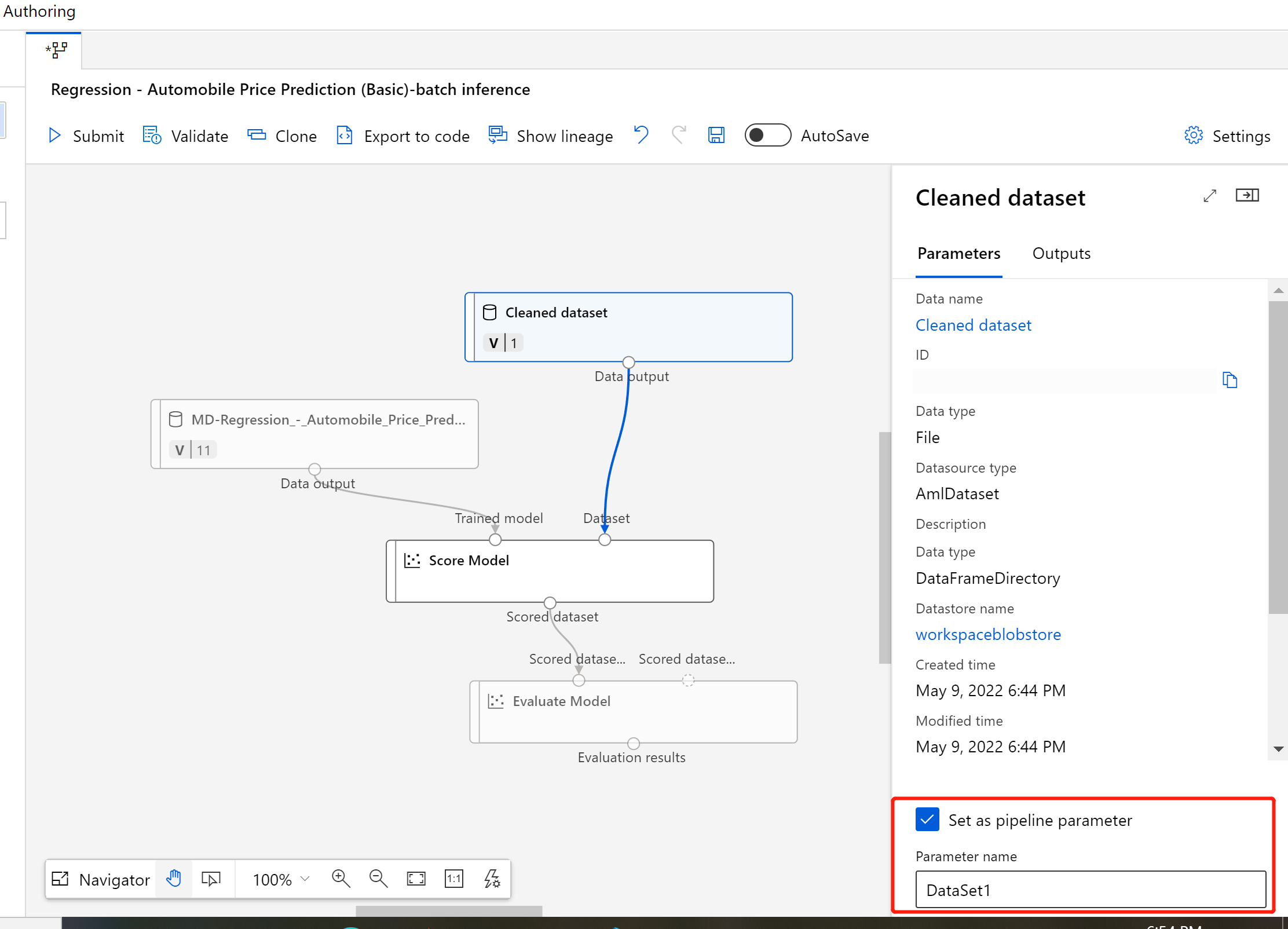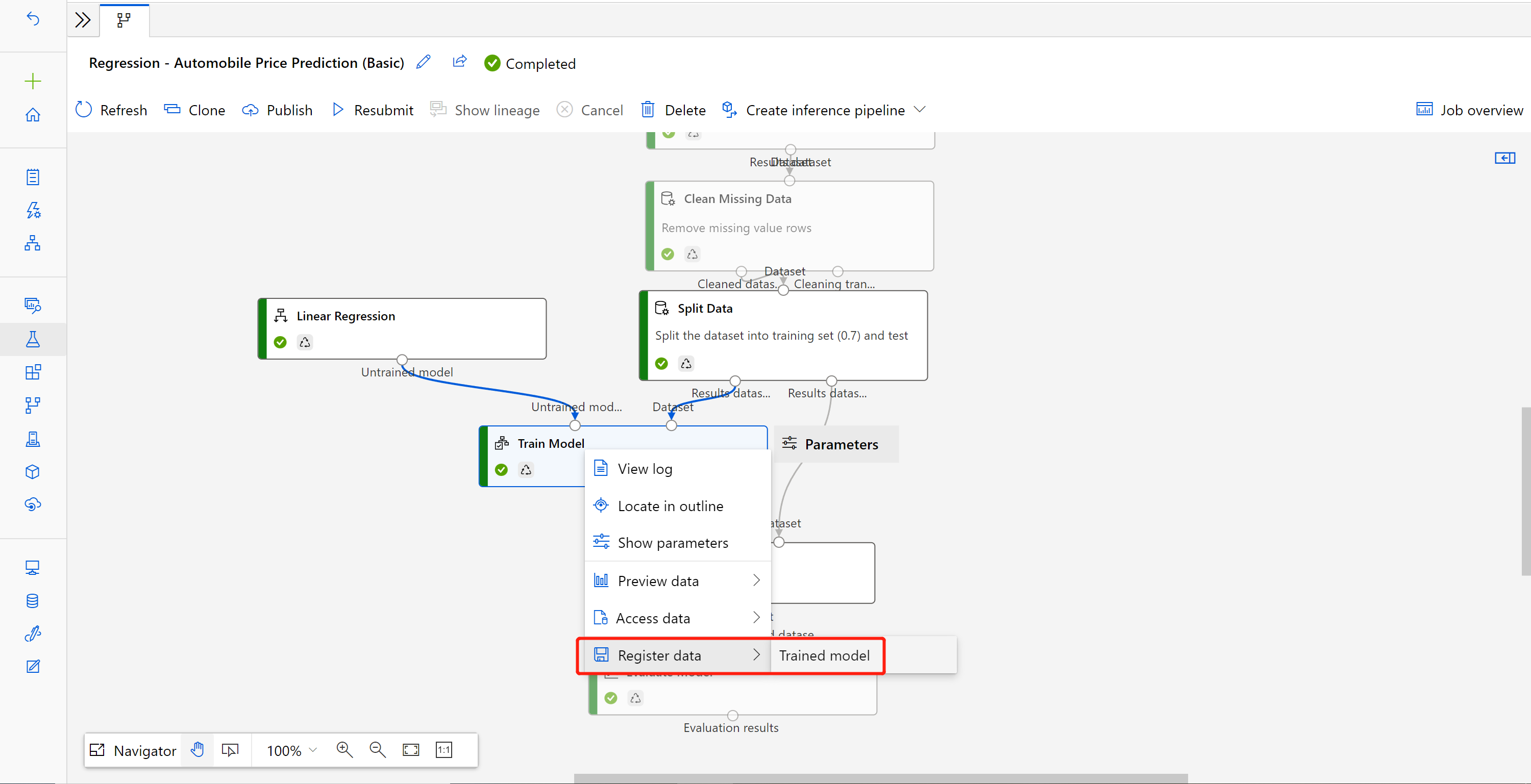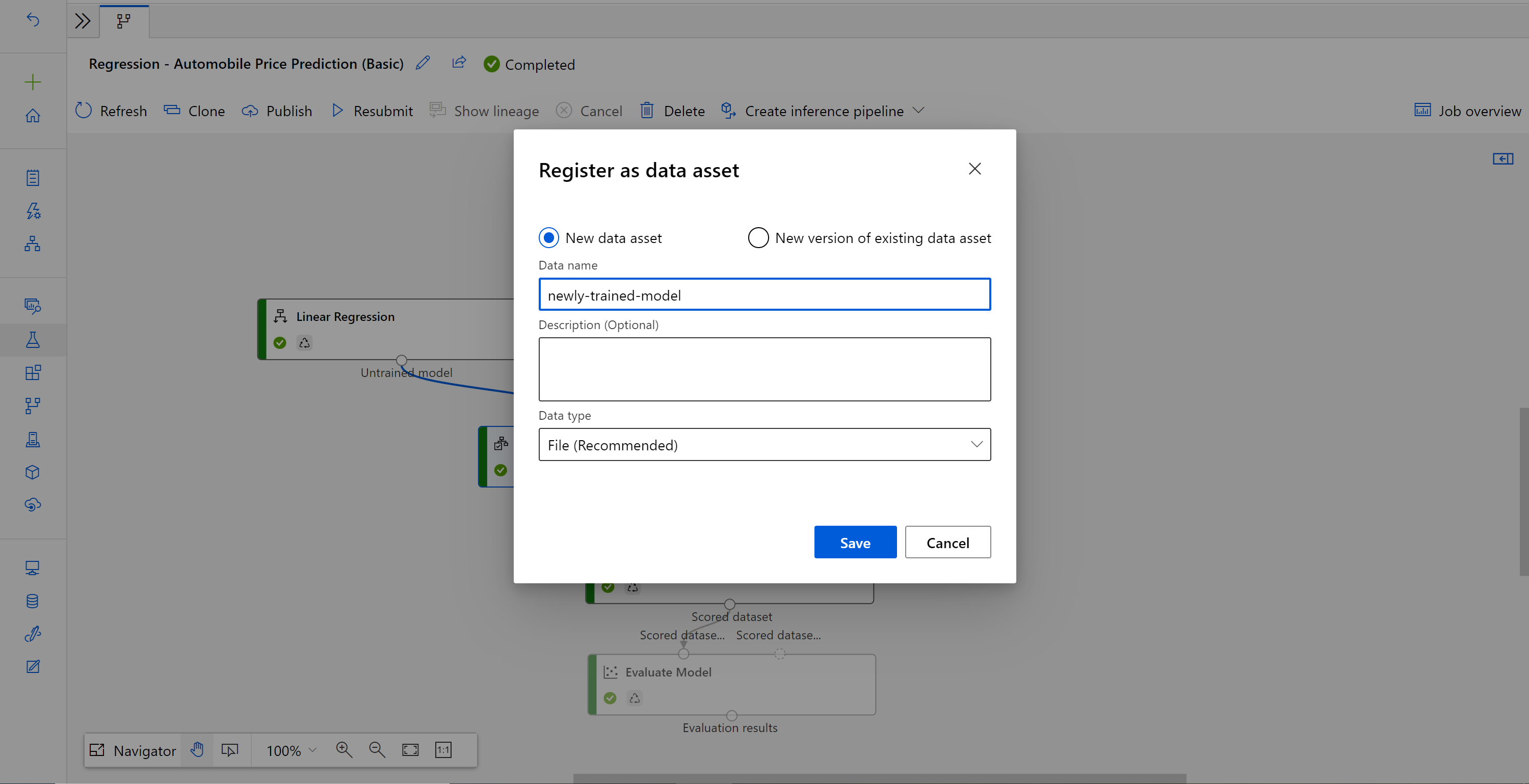你当前正在访问 Microsoft Azure Global Edition 技术文档网站。 如果需要访问由世纪互联运营的 Microsoft Azure 中国技术文档网站,请访问 https://docs.azure.cn。
重要
本文提供有关使用 Azure 机器学习 SDK v1 的信息。 自 2025 年 3 月 31 日起,SDK v1 已弃用,其支持将于 2026 年 6 月 30 日结束。 可以在该日期之前安装和使用 SDK v1。
建议在 2026 年 6 月 30 日之前过渡到 SDK v2。 有关 SDK v2 的详细信息,请参阅 什么是 Azure 机器学习 Python SDK v2 和 SDK v2 参考。
本文介绍如何使用设计器创建批量预测管道。 通过批处理预测,可以使用可从任何 HTTP 库触发的 Web 服务按需持续对大型数据集进行评分。
本作指南介绍如何执行以下任务:
- 创建和发布批处理推理管道。
- 使用管道终结点。
- 管理终结点版本。
若要了解如何使用 SDK 设置批量评分服务,请参阅 教程:生成用于图像分类的 Azure 机器学习管道。
先决条件
本操作指南假设你已有一个训练管道。 有关设计器的引导式简介,请完成设计器教程的第一部分。
重要
如果看不到本文档中提到的图形元素(例如工作室或设计器中的按钮),则你可能没有适当级别的工作区权限。 请与 Azure 订阅管理员联系,确认是否已向你授予正确级别的访问权限。 有关详细信息,请参阅管理用户和角色。
创建批量推理管道
必须至少运行一次训练管道,才能创建推理管道。
可以选择作业详细信息链接以转到作业详细信息页,在训练管道作业完成后,可以创建批量推理管道。
在边栏菜单中选择 “作业 ”,然后选择作业。 在画布上方,选择下拉列表 “创建推理管道”。 选择“批量推理管道”。
注意
目前,自动生成推理管道仅适用于完全由设计器内置组件生成的训练管道。
它会为你创建批量推理管道草稿。 批量推理管道草稿将训练管道作业中已训练的模型用作 MD- 节点,并将转换用作 TD- 节点。
你还可以修改此推理管道草稿以更好地处理输入数据,从而进行批量推理。
添加管道输入
若要对新数据创建预测,可以手动连接此管道草稿视图中的其他数据集,也可以为数据集创建输入参数。 输入允许你在运行时更改批处理推理进程的行为。
在本部分中,你将创建一个管道输入来指定要预测的其他数据集。
发布批量推理管道
现已准备好部署推理管道。 这会部署管道并使其可供其他人使用。
在作业详细信息页上,选择功能区菜单中的 “发布 ”按钮。
在出现的对话框中,选择“ 新建”。
提供终结点名称和可选说明。
在对话框底部附近,你可以看到你配置的输入,以及训练期间使用的默认数据集 ID 值。
选择“发布”。
使用终结点
现在,你已有一个带数据集参数的已发布管道。 该管道使用在训练管道中创建的已训练模型对作为参数提供的数据集进行评分。
提交管道作业
在本部分中,你将设置一个手动管道作业,并更改管道参数以对新数据进行评分。
部署完成后,在边栏菜单中选择 “管道 ”。
选择 “管道终结点 ”选项卡。
选择你创建的终结点的名称。
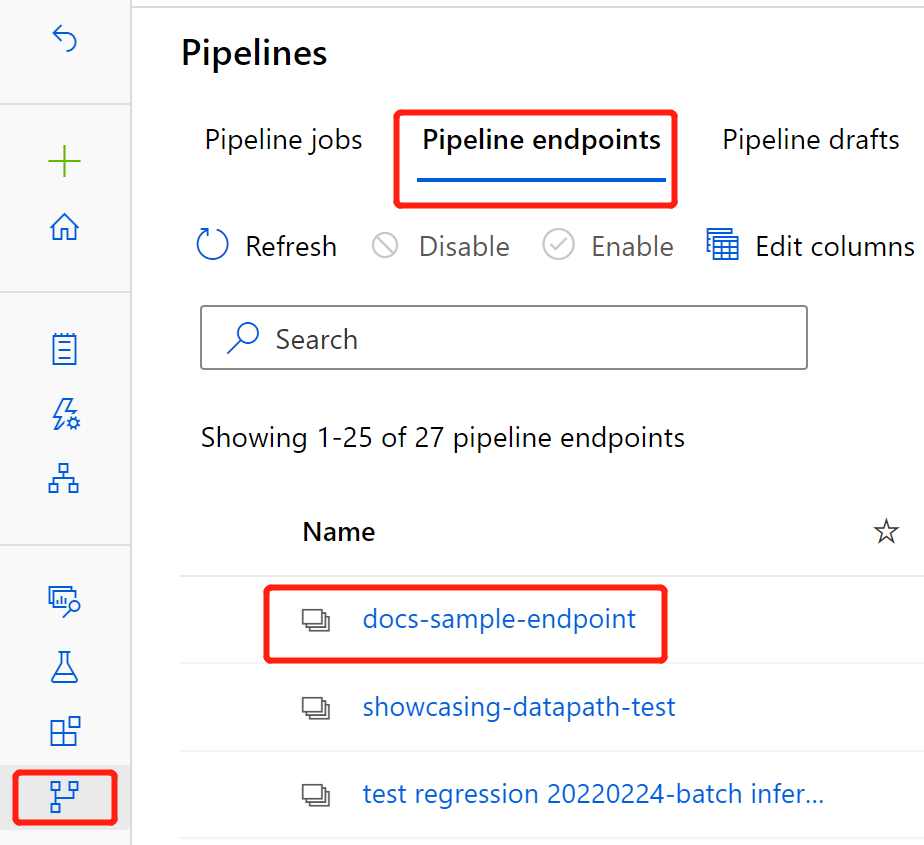
选择“已发布管道”。
此屏幕显示此终结点下的所有已发布管道。
选择已发布的管道。
“管道详细信息”页显示管道的详细作业历史记录和连接字符串信息。
选择“提交”创建管道的手动运行。
更改参数以使用不同的数据集。
选择“提交”运行管道。
使用 REST 终结点
可以在“终结点”部分中找到有关如何使用管道终结点和已发布管道的信息。
在“作业概述”面板中可以找到管道终结点的 REST 终结点。 调用终结点即会使用其默认的已发布管道。
另外,还可以在“已发布管道”页中使用已发布的管道。 选择一个已发布的管道,然后就可以在图右侧的“已发布管道概览”面板中找到该管道的 REST 终结点。
若要进行 REST 调用,需要 OAuth 2.0 持有者类型的身份验证标头。 请参阅以下教程部分,以详细了解如何设置工作区的身份验证并进行参数化 REST 调用。
版本控制终结点
设计器将版本分配给你发布到终结点的每个后续管道。 可以在 REST 调用中指定要作为参数执行的管道版本。 如果未指定版本号,设计器将使用默认管道。
在发布管道时,可以选择将其设为该终结点的新默认管道。
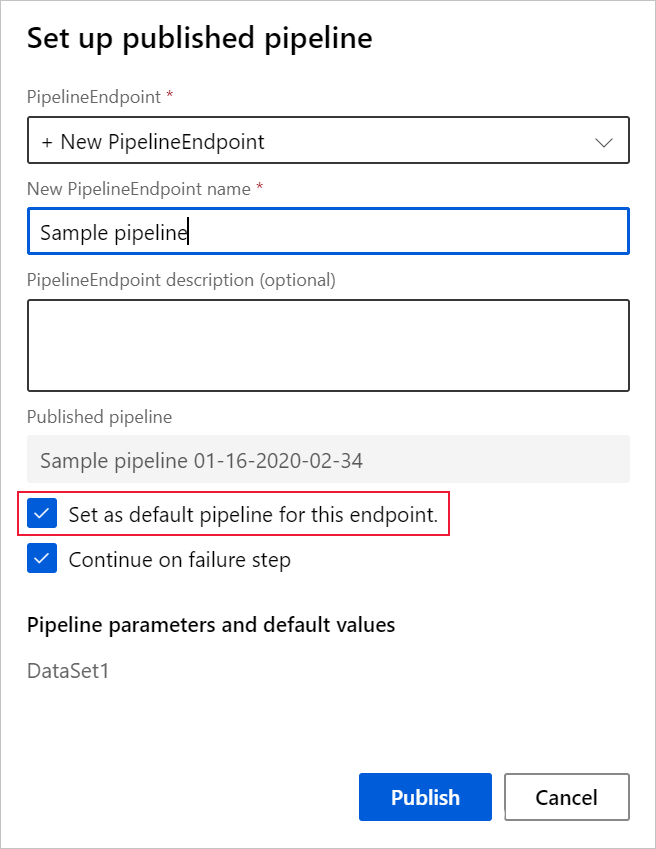
另外,还可以在终结点的“已发布管道”选项卡中设置新的默认管道。
更新管道终结点
如果你在训练管道中进行了一些修改,那么你可能希望将新训练的模型更新到管道终结点。
在修改后的训练管道成功完成后,转到作业详细信息页。
右键单击 “训练模型 ”组件并选择“ 注册数据”。
输入名称并选择 文件类型 。
找到之前的批量推理管道草稿,或者将已发布的管道克隆到新的草稿中。
将推理管道草稿中的 MD- 节点替换为上一步中已注册的数据。
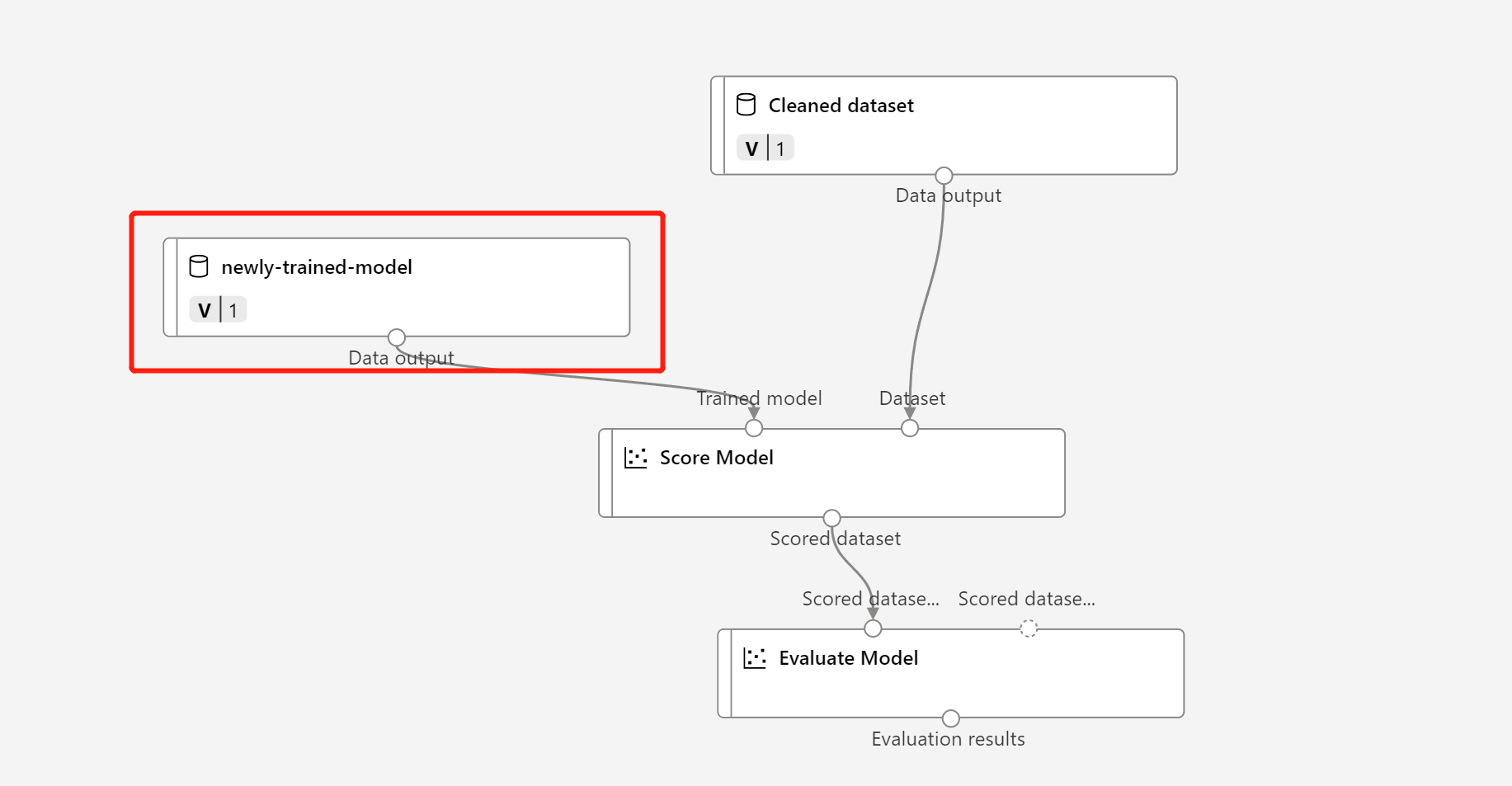
更新数据转换节点 TD- 与更新已训练的模型相同。
使用更新的模型和转换提交推理管道,然后再次发布。